
Apple и Amazon решили подружиться, по крайней мере, когда речь идет о некоторых функциях, которыми могут воспользоваться оба пользователя. iCloud теперь позволяет подключить его к Alexa, чтобы вы могли получить доступ к своему календарю через Amazon Echo, Tap, Dot и Show. Учитывая, насколько полезными могут быть виртуальные помощники, это добавляет много удобства в ежедневную организацию.
Содержание
Если у вас есть iPhone или iPad, но вы не используете iCloud Calendar, не волнуйтесь. Alexa поддерживает множество различных клиентов, таких как Outlook, G Suite, Gmail и Office 365. Все они подключаются к Alexa практически одинаково, но здесь мы сосредоточимся на iCloud.
Прежде чем вы решите подключить календарь iCloud к Alexa, вам необходимо включить 2FA (двухфакторную аутентификацию). Это необходимо для получения пароля, специфичного для этого приложения, поэтому давайте рассмотрим шаги, которые необходимо предпринять.
Как включить двухфакторную аутентификацию на iOS
Установка 2FA довольно проста, а использование этой меры безопасности выходит за рамки простого подключения iCloud к Alexa. Она обеспечивает дополнительный уровень защиты, который гарантирует, что к вашему Apple ID не смогут получить доступ без вашего согласия.
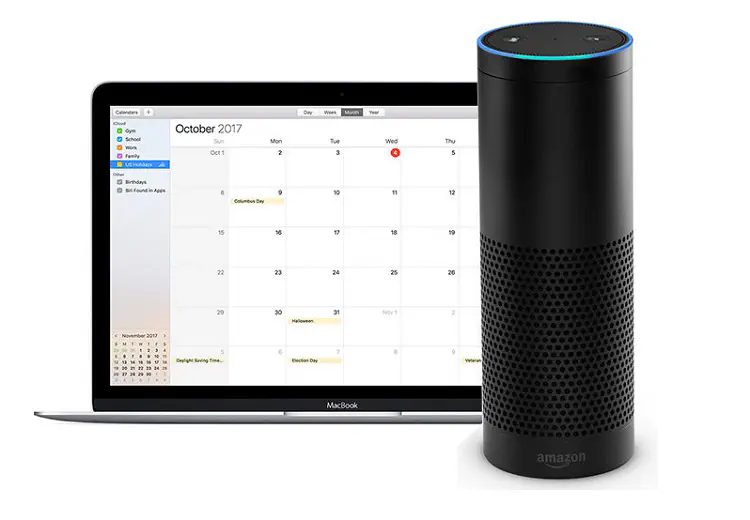
Вот как ее включить:
- На устройстве iOS зайдите в «Настройки» и нажмите на баннер Apple ID в верхней части меню.
- Открыв его, перейдите в раздел «Пароль и безопасность».
- Нажмите на опцию «Включить двухфакторную аутентификацию» и затем нажмите на «Продолжить» оба раза, когда вам будет предложено сделать это.
- Введите пароль для вашего iPhone и затем нажмите на «Готово».
Имейте в виду, что вам, возможно, придется перейти от использования двухэтапной верификации, которая является более старой версией этой функции безопасности Apple. Для этого перейдите по адресу https://appleid.apple.com/ и войдите в систему, используя данные своего Apple ID. Затем в меню безопасности перейдите к пункту «Изменить» и выберите «Отключить двухэтапную проверку». После этого выполните описанные выше действия, чтобы включить двухфакторную аутентификацию.
После включения 2FA вам будет предложено вводить специальный код каждый раз, когда вы регистрируетесь на любом сайте или в приложении с помощью учетной записи iCloud. После этого можно подключить iCloud к Alexa.
Как подключить учетную запись iCloud к Alexa
Первым делом необходимо загрузить приложение Amazon Alexa из магазина приложений. После этого выполните следующие шаги, чтобы подключить к нему учетную запись iCloud:
- Откройте приложение Alexa.
- Нажмите на значок меню в левом верхнем углу.
- В меню выберите «Настройки».
- Прокрутите вниз, пока не увидите баннер «Календарь».
- Нажмите на «Apple», а затем на «Продолжить», поскольку вы уже включили 2FA на своем устройстве.
- Если вы этого еще не сделали, создайте пароль для приложения Alexa и нажмите на «Продолжить».
- Введите свой Apple ID, а затем введите пароль, который вы только что создали.
- Перейдите к «Войти», а затем выберите календари iCloud, которые вы хотите добавить в приложение.
Вот и все! Теперь, когда вы связали свой аккаунт iCloud с Alexa, вы можете использовать все возможности помощника.
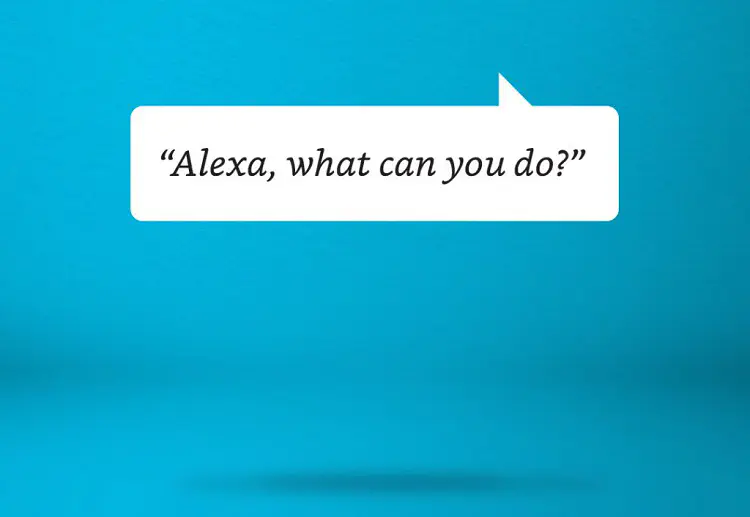
Что вы можете с ним делать?
Alexa позволяет вам управлять своими календарями очень удобным способом. Вы можете получить представление о своем расписании, просто спросив об этом. Вот некоторые из вопросов, которые вы можете задать:
- «Alexa, есть ли у меня планы на выходные?’
- «Alexa, что мне нужно сделать сегодня?’
- «Alexa, как выглядит мое расписание на понедельник?’
Кроме того, вы можете управлять событиями, просто используя свой голос. Например, вы можете добавлять определенные события, удалять их или перемещать. Вы также можете создать событие с кем-то другим и пригласить его. Просто скажите: «Alexa, запланируй (событие) с (человек)».
Если вы хотите отключить календарь от Alexa, вы можете сделать это в кратчайшие сроки. Просто выполните описанные выше действия, пока не дойдете до шага, где вы получите доступ к настройкам календаря. Затем перейдите в раздел ‘Apple’ и выберите ‘Unlink this Apple Calendar account’.
Вы можете использовать пароль, который вы создали, чтобы связать учетную запись обратно, если когда-нибудь почувствуете в этом необходимость.
Заключительное слово
Как видите, связать календарь iCloud с Alexa довольно просто. Она дает множество преимуществ, поэтому нет сомнений, что она может оказаться очень полезной. Она отлично подходит для занятых людей, которые хотят упростить такие рутинные задачи, как проверка календаря, создание событий и приглашение других людей присоединиться к ним
.
YouTube видео: Как получить доступ к календарю iCloud с помощью Alexa
Вопросы и ответы по теме: “Как получить доступ к календарю iCloud с помощью Alexa”
Как получить доступ к хранилищу iCloud?
На iPhone, iPad или iPod touch1. Настройте функцию «Семейный доступ», если вы еще этого не сделали. 2. Перейдите в меню «Настройки» > «Семья». 3. Нажмите «Подписки». 4. Нажмите iCloud+. 5. Предоставьте общий доступ к существующему плану, выполнив инструкции на экране.
Как связать Apple ID с iCloud?
Перейдите в меню Apple > «Системные настройки» > и нажмите Apple ID. Выберите iCloud. Выполните вход с помощью идентификатора Apple ID, если необходимо. Включите функцию iCloud Drive.
Как зайти в iCloud без айфона?
Перейдите на сайт iCloud.com и войдите в систему с помощью Apple ID. Если вы уже выполнили вход в систему на устройстве, поддерживающем Face ID или Touch ID, с помощью Apple ID, можно использовать его для входа в систему на сайте iCloud.com.Сохраненная копия
Как получить доступ к почте iCloud?
**Убедитесь в том, что Почта iCloud включена:**1. На компьютере Mac откройте приложение «Почта» и выберите «Почта» > «Настройки». 2. На iPhone, iPad или iPod touch перейдите в меню «Настройки» > [ваше имя] > iCloud и убедитесь, что параметр «Почта iCloud» включен.
Как вытащить данные из iCloud?
**Восстановление данных устройства из резервной копии в **iCloud****1. Включите устройство. 2. Следуйте инструкциям по настройке до появления экрана «Приложения и данные», затем нажмите «Восстановить из копии в iCloud». 3. Выполните вход в iCloud с помощью своего идентификатора Apple ID. 4. Выберите резервную копию.
Как вытащить все из iCloud?
Как скачать всю свою информацию из iCloud архивомПерейдите в меню «Данные и конфиденциальность» и войдите в учетную запись iCloud, используя данные аккаунта Apple ID. Шаг 2. Воспользуйтесь возможностью «Отправить запрос на получение копии данных» из меню «Получение копии данных».











